很多网友在使用cad的过程里,还不太了解设置显示线宽的操作,那么cad具体是如何设置显示线宽的呢?接下来小编就带来了cad设置显示线宽的教程。
cad设置显示线宽的操作流程

1、首先我们要打开CAD软件,并创建一张图纸。
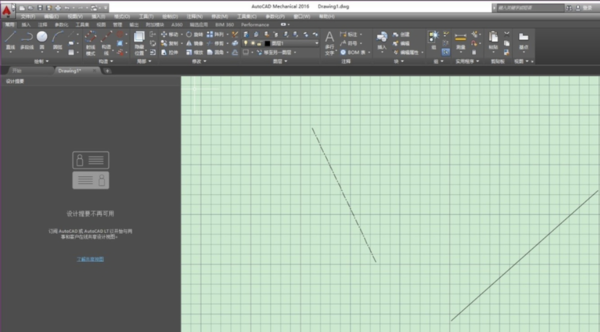
2、然后我们可以观察到,图纸中有两条线段,线条的线宽显示是一样的,但实际上两条线段设置的线宽不一样。
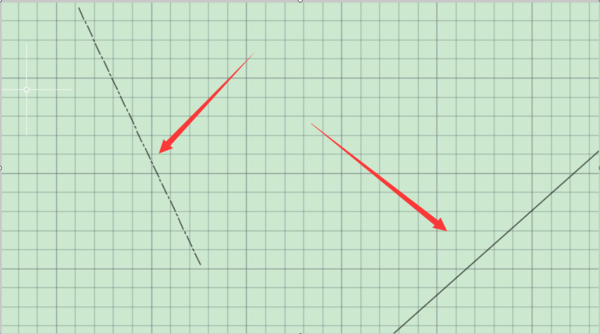
3、我们在工具栏中点击格式标签下的线宽命令。
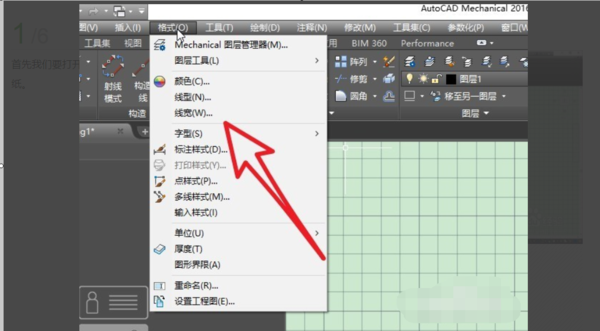
4、然后点击图中箭头所指的选项,将方框打钩。
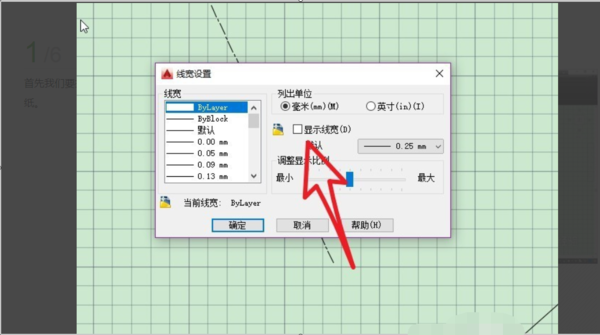
5、这个时候图纸中的线条就会显示设置的线宽。
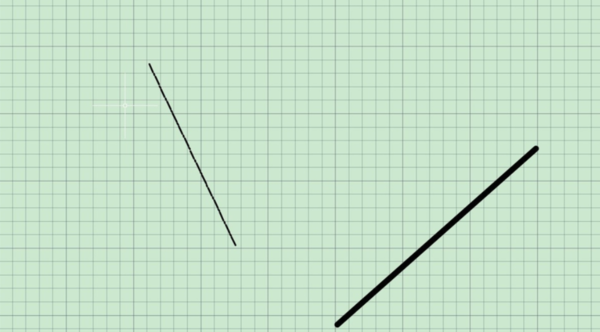
以上这里为各位分享了cad设置显示线宽的操作流程。有需要的朋友赶快来看看本篇文章吧。







